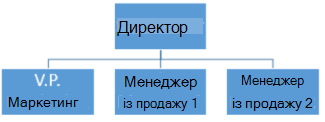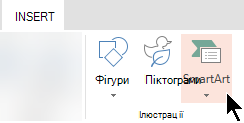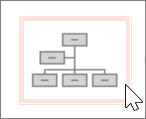За допомогою малюнок SmartArt можна створити організаційну діаграму, щоб відобразити зв'язки звітування в організації.
-
На вкладці Вставлення натисніть кнопку Smart Art.
-
У розділі Ієрархія виберіть макет діаграми.
До полотна додасться стандартна діаграма з текстовим редактором на лівій межі.
-
Використовуйте текстовий редактор, щоб призначати підписи для кожного поля. Текстовий редактор містить багаторівневий маркірований список. Кожен елемент маркірованого списку представляє окрему особу в організаційній діаграмі.
-
Щоб змінити ієрархію діаграми, виберіть елемент, а потім на вкладці SmartArt виберіть параметр Підвищити рівень або Знизити рівень.
-
На панелі інструментів скористайтеся вкладкою SmartArt , щоб за потреби застосувати до діаграми інший стиль або колір.